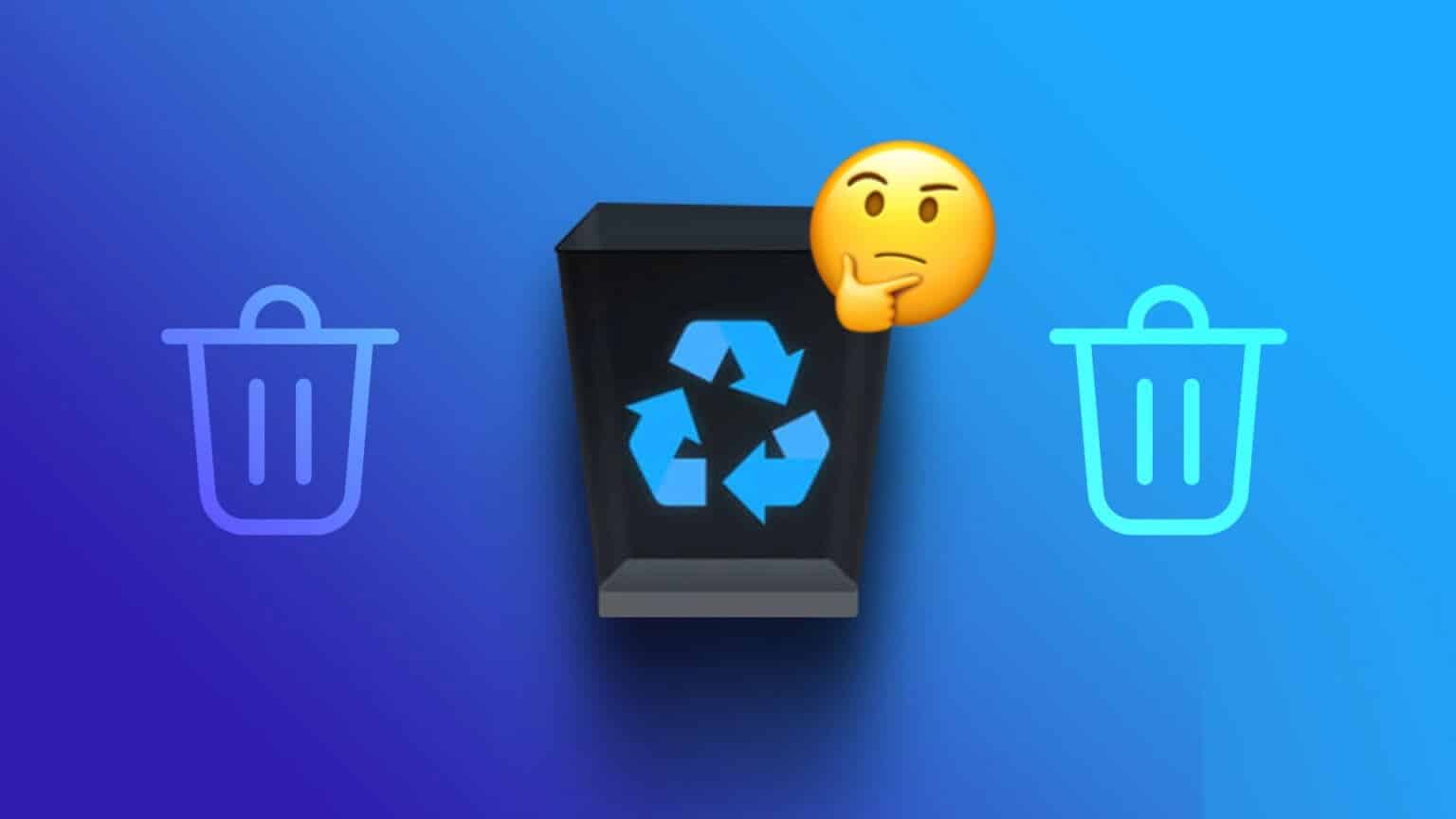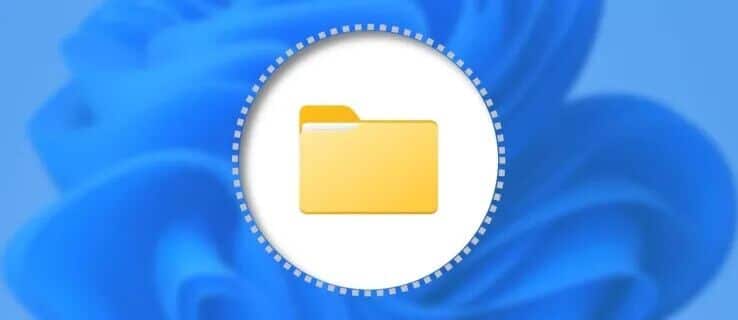Du kan skjule din placering (IP-adresse) og browserhistorik fra din internetudbyder og lokale myndigheder ved at bruge en VPN. Det er også nyttigt til at få adgang til websteder, der ofte ikke er tilgængelige i dit område. Men hvad nu hvis en VPN ikke kan oprette en forbindelse på din computer? Her er måder at løse problemet med, at en VPN ikke fungerer i Windows 11.

Hvis du er midt i en søgning, kan det være frustrerende, hvis din VPN pludselig holder op med at virke. I stedet for at vende tilbage til en normal forbindelse til almindelig browsing, kan du bruge tricksene nedenfor og løse problemet med, at din VPN ikke virker på Windows 11. Vi forstår, at de fleste VPN-apps har forskellige softwaregrænseflader og indstillinger. Vi har dog samlet løsninger, der burde virke på Windows.
1. Tjek din internetforbindelse
Din foretrukne VPN-app er ikke en internetudbyder. En VPN er afhængig af din computers internetforbindelse og omdirigerer din browsertrafik til en anden server. Hvis du oplever Problemer med Ethernet-forbindelse Eller Wi-Fi på din computer, VPN-forbindelsen vil heller ikke virke.
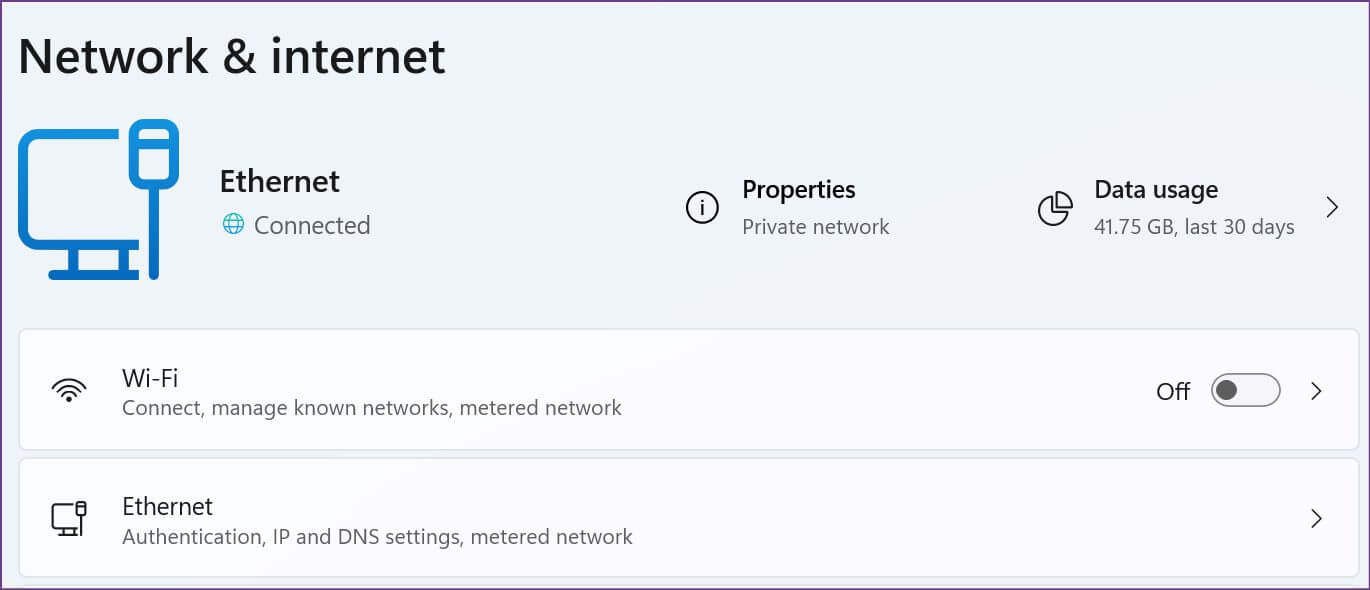
Du kan læse vores dedikerede indlæg om: Fejlfinding af problemer med Wi-Fi-forbindelse i Windows 11. Når du har en aktiv internetforbindelse igen, kan du besøge fast.com og bekræfte en tocifret hastighed (i MBPS) for at få en problemfri webbrowseroplevelse på din VPN-forbindelse.
2. Deaktiver og aktiver VPN-forbindelse
Vi taler ikke om at afbryde en VPN-forbindelse fra en app. Du kan deaktivere VPN-forbindelsen fra Windows 11-indstillingerne og derefter aktivere den igen.
Trin 1: Åben Windows 11 Indstillinger-appen (brug Windows + I-tasterne).
Trin 2: gå til Netværks- og internetliste.
Trin 3: Rul til Avancerede netværksindstillinger.
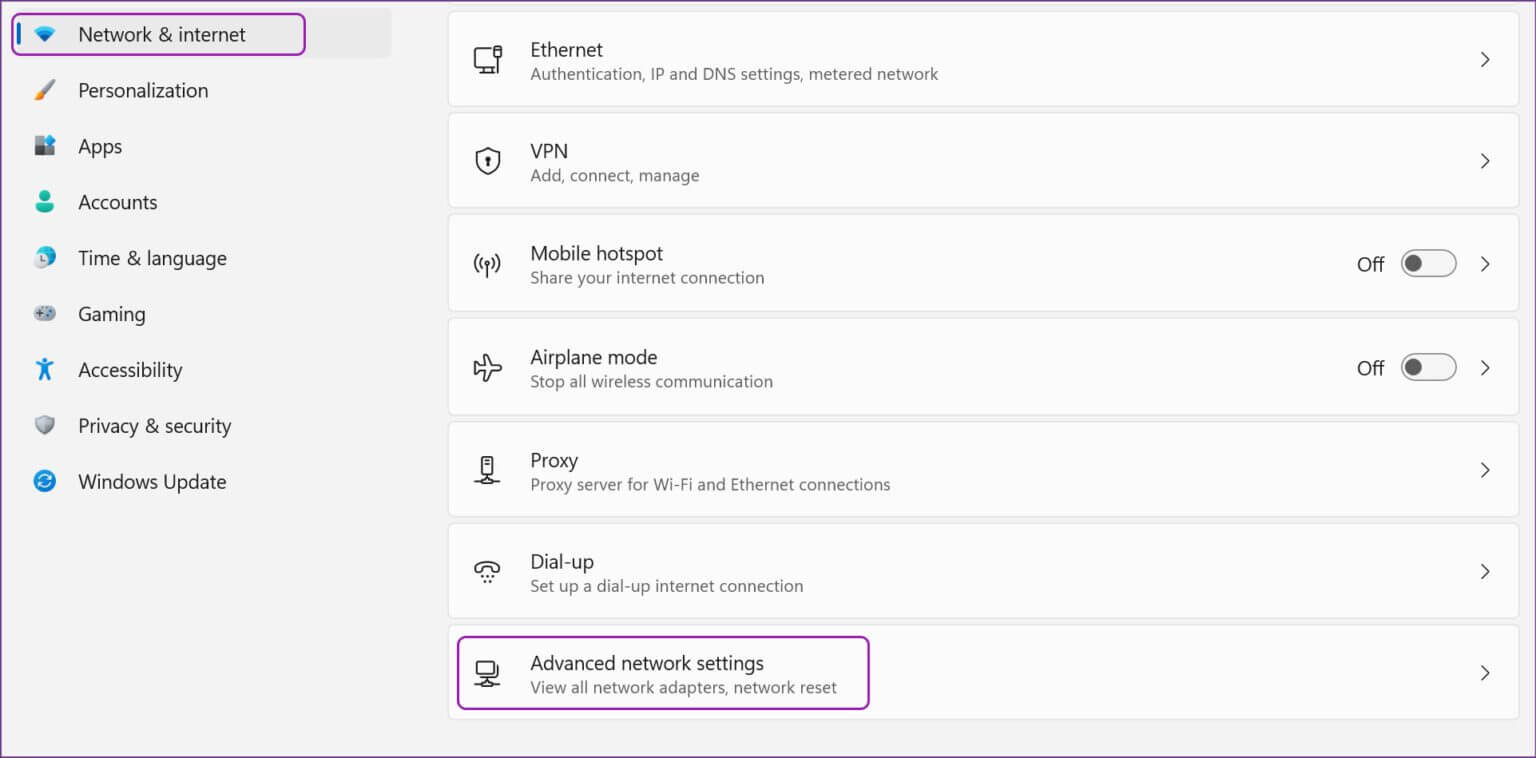
Trin 4: من Liste over netværkskort , deaktiver VPN-forbindelse Og aktiver den igen efter et minut eller to.
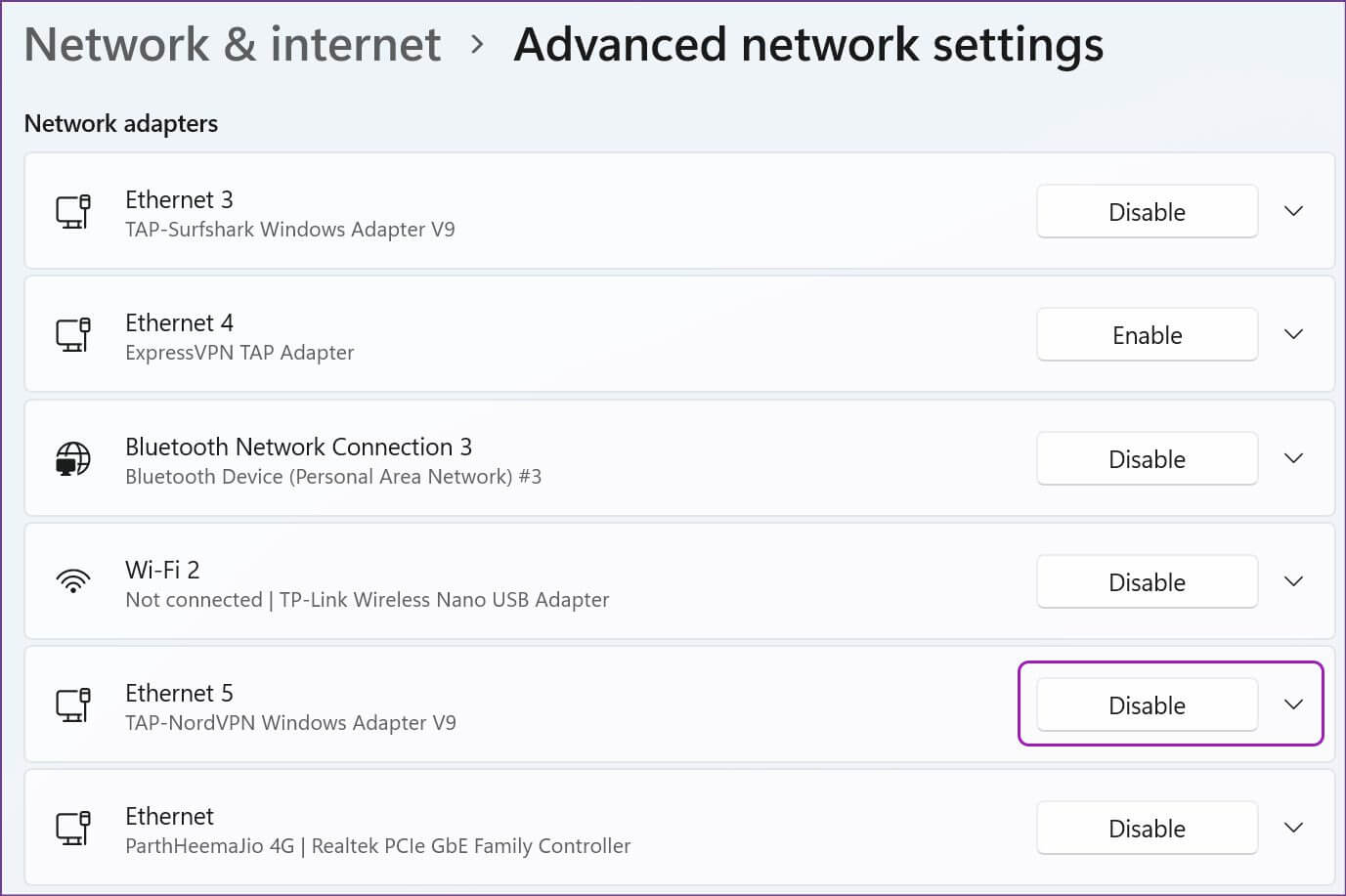
3. Geninstaller netværkskortene.
Når du opdaterer din VPN-app på din computer, installerer den automatisk de netværkskortdrivere, der kræves for problemfri drift. Beskadigede netværkskort kan forårsage funktionsfejl på din VPN-forbindelse. Sådan geninstallerer du dem.
Trin 1: Højreklik på Windows -nøgle og åbne Menuen Enhedshåndtering.

Trin 2: Udvide Liste over netværkskort.
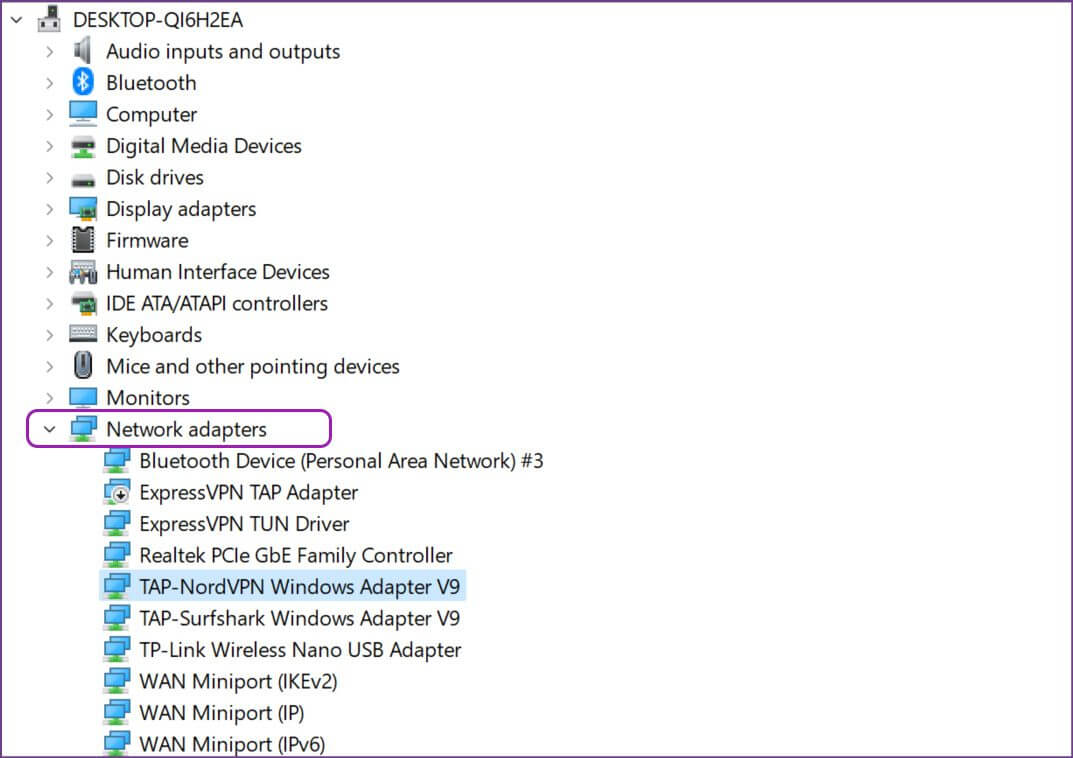
Trin 3: Lede efter Windows-konverter Din VPN og højreklik på den.
Trin 4: Find Afinstaller enheden Bekræft beslutningen fra kontekstmenuen.
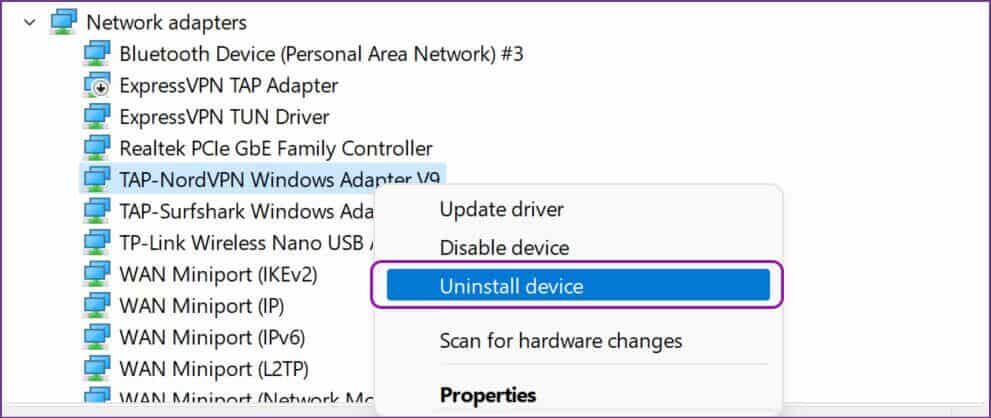
Genstart din computer I personlige Windows installerer systemet ventende opdateringer under genstartsprocessen.
4. Nogle websteder kan registrere VPN og blokere adgang.
Med hundredvis af VPN-tjenester tilgængelige på markedet bliver hjemmesideadministratorer klogere på at identificere VPN-forbindelsen på din computer.
Hjemmesider som Fite TV, der bruger Stripe-betalingstjeneste På betalingssiden bruger Stripe en algoritme til at registrere en VPN-forbindelse for at forhindre betalinger fra et bestemt websted. Tilsvarende vil DAZN (ofte kendt som Netflix inden for sportsstreaming) ikke tillade brugere at browse i biblioteket via en VPN-forbindelse. Dette er blot et par eksempler.
Hvorfor er VPN-adgang blokeret? Disse apps og tjenester er tilgængelige i hundredvis af lande verden over. En af hovedårsagerne er, at priserne på tjenesterne varierer fra region til region. Når en bruger forsøger at oprette forbindelse til en server i et udviklingsland for at undgå at betale en høj pris i deres hjemland, vil tjenesten registrere VPN-forbindelsen og blokere betalingen for den pågældende konto. For eksempel koster et DAZN-abonnement $9.99 om måneden i USA og mindre end $1 i Indien.
5. Deaktiver IPV6
IPv6 (Internet Protocol version 6) er den seneste version af internetprotokollen og giver din computer en unik IP-adresse, som den kan kommunikere med og dirigere trafik over internettet. Nogle gange kan dette påvirke din computers VPN-forbindelse. Sådan deaktiverer du det.
Trin 1: Klik på Windows -nøgle og søg efter Netværkskommunikation.
Trin 2: Lede efter VPN-konverter Du er fra listen, og højreklikker på den.
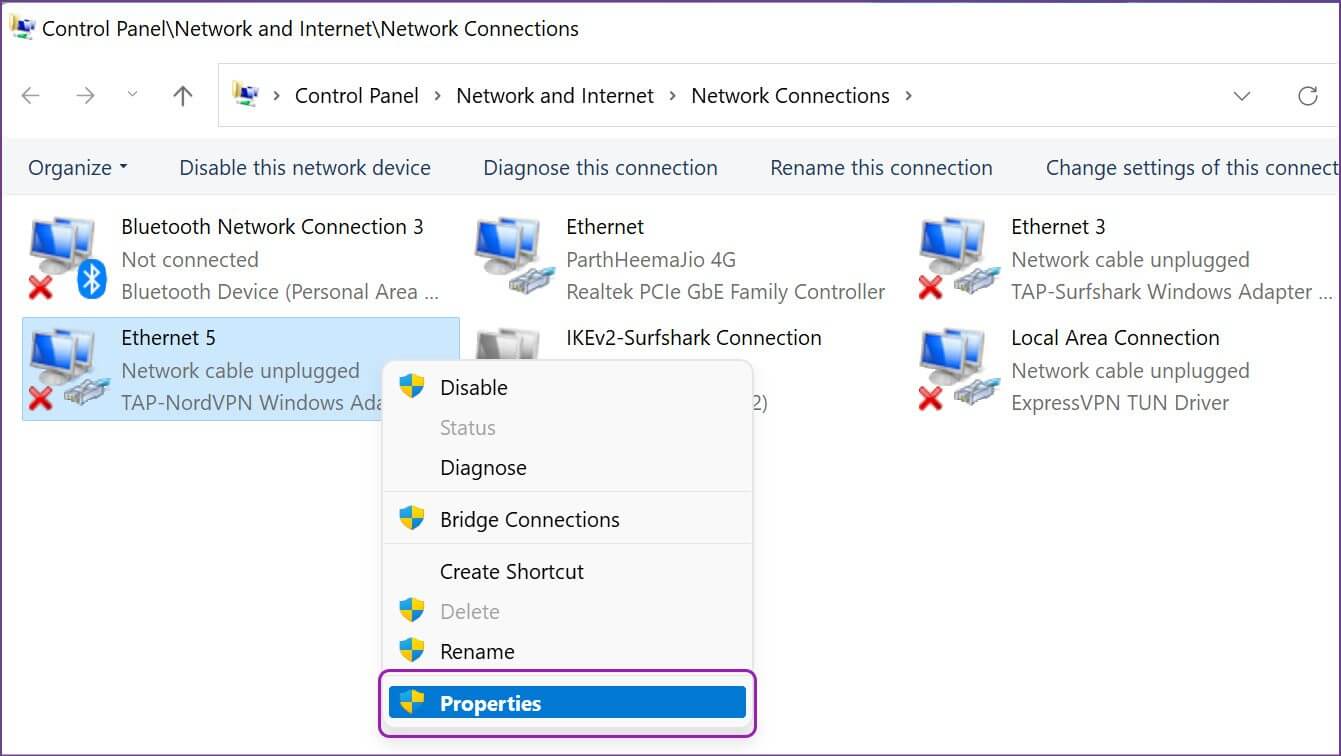
Trin 3: Find Ejendomme.
Trin 4: deaktivere Version 6 من Internetprotokol og tryk på Ok-knap.
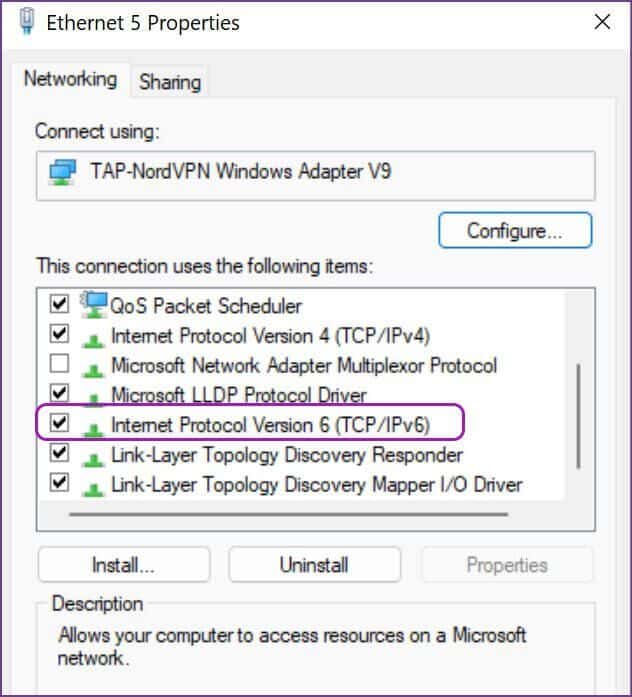
6. Deaktiver Windows Firewall
Standard Windows Defender Firewall kan registrere en VPN som en usikret forbindelse og blokere den helt. Sådan deaktiverer du Windows Firewall på din computer.
Trin 1: Klik på Windows -nøgle og søg efter Windows Defender Firewall.
Trin 2: Klik på Indtast Og åbn den.
Trin 3: Find "Slå Windows Defender Firewall til eller fra."
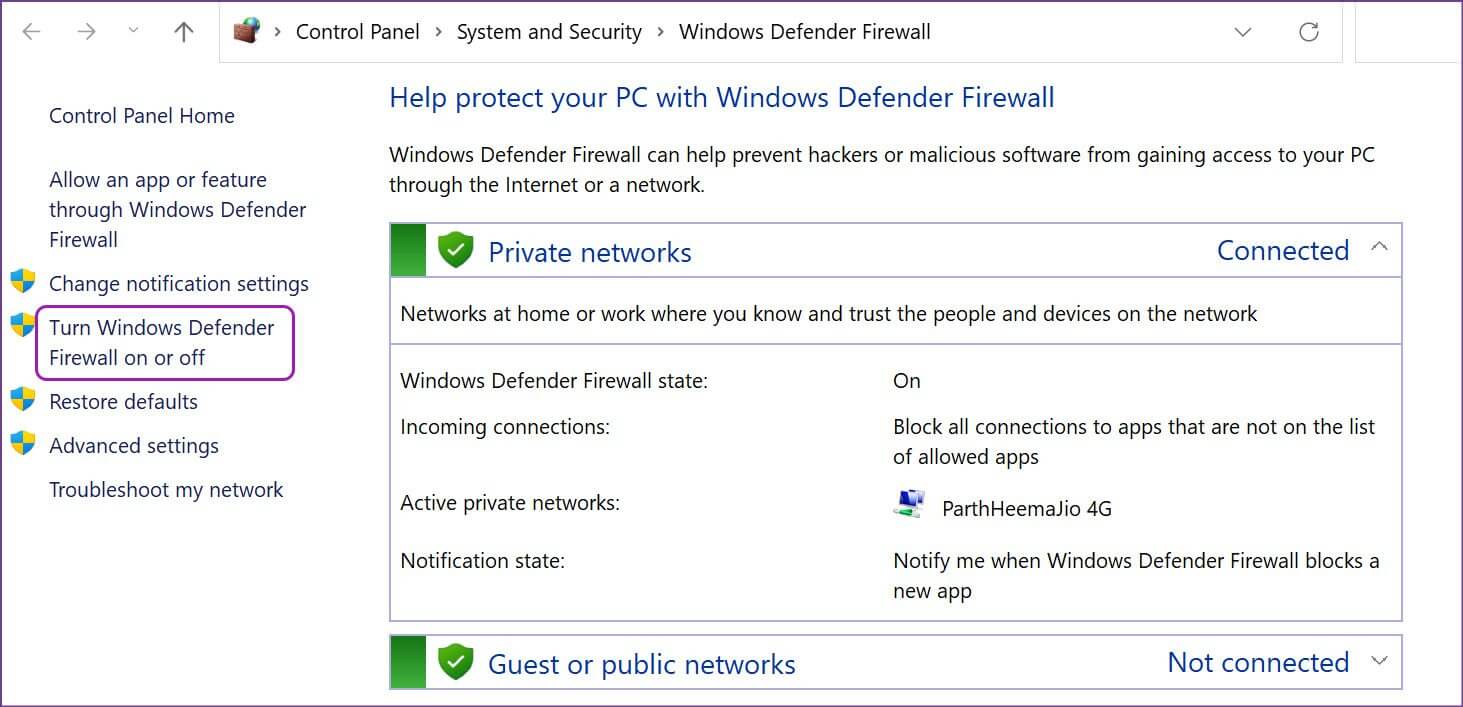
Trin 4: Aktiver Slå Windows Defender Firewall fra og tryk på OKAY.
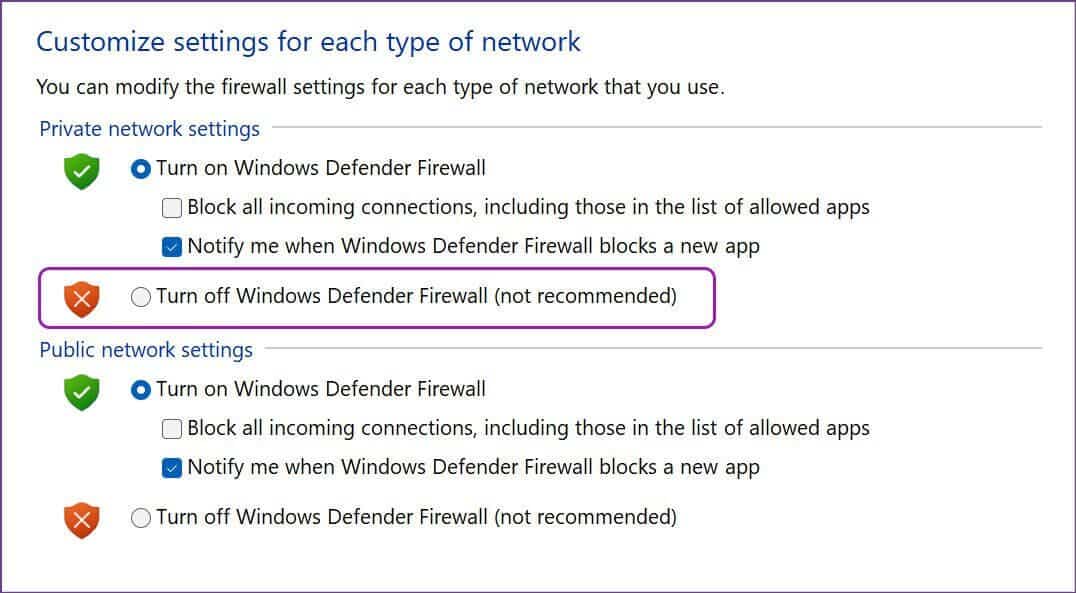
7. Opdater VPN-appen
VPN-apps udgiver regelmæssigt nye opdateringer for at forbedre appens ydeevne og inkluderer nye servere. De fleste brugere springer opdateringen over, fordi den midlertidigt afbryder VPN-forbindelsen på deres computer. Du bør undgå denne rutine og holde din VPN-app opdateret til den nyeste version.
8. Opret forbindelse til en anden hjemmesides server
Hvis du har problemer med at oprette forbindelse til en bestemt placerings server, vil VPN-appen forsøge at bruge en anden placerings server eller foretage flere forsøg på at oprette en forbindelse. Du kan manuelt vælge en anden server og løse problemet. De fleste VPN-apps tilbyder flere placeringstjenester i større regioner som USA, Storbritannien, Australien og Canada.
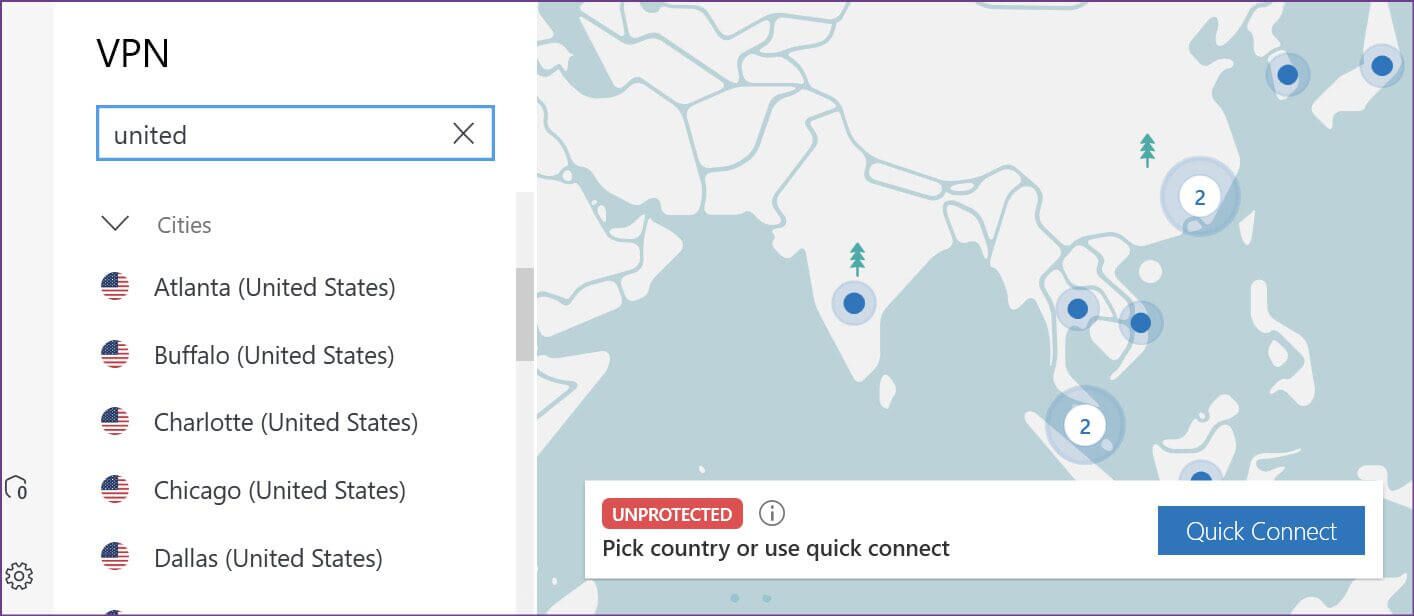
Opret og kør en VPN på Windows 11
Vi undgår kraftigt og anbefaler at springe gratis og flade VPN-apps over, der er for gode til at være sande. Nogle gratis VPN-apps kan indsamle dine browseroplysninger ved at gøre dem til en del af deres privatlivspolitik, som mange ikke læser, og sælge dem til alle interesserede. Hold dig til velrenommerede VPN-udbydere, der følger branchestandardpraksis med ikke at logge brugerdata. Hvilken metode hjalp dig med at løse problemet med, at VPN'en ikke virker på Windows 11? Del dine resultater i kommentarerne nedenfor.